今回はSteamで使用するアイコンの設定方法を解説しています。
Steamで開発者が設定するアイコンは以下の3つ
- クライアント画像
- クライアントアイコン
- コミュニティアイコン
各アイコンの解説
ざっくり説明すると、クライアント画像=デスクトップショートカット、クライアントアイコン=Steamのライブラリでゲームタイトルの左に表示されるアイコン、コミュニティアイコン=Steam内の各ゲームのコミュニティの看板画像です。このうち、設定しなければいけないのはクライアント画像のみで、これをアップすればその他2つのアイコンは自動的に設定されます。※変更可能。※クライアント画像はクライアントイメージと表記されることもあります。
クライアント画像
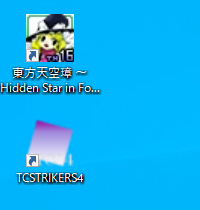
クライアントアイコン
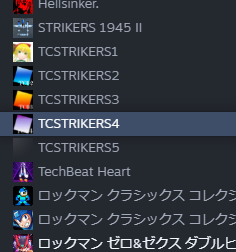
コミュニティアイコン
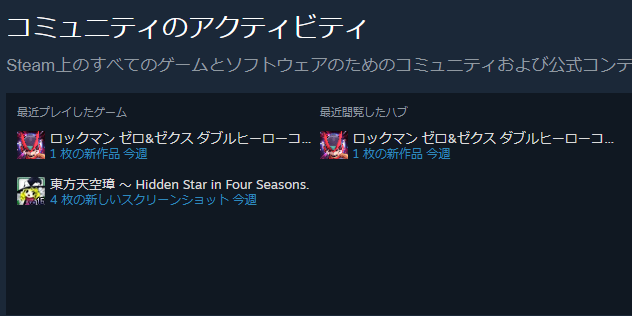
クライアント画像の設定方法
アプリ管理>インストール>クライアント画像と移動します。
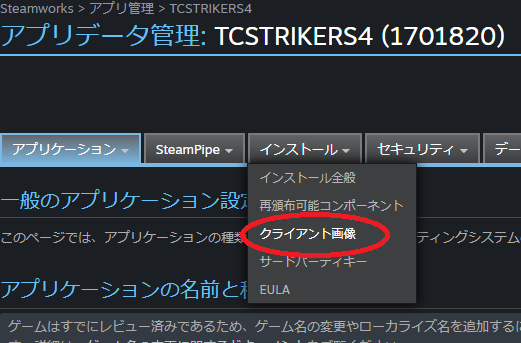
アプリ管理とストア管理の区別
管理項目に「ストア」と「steamworks」がありますが、ストア以外はsteamworksとおぼえてください。
クライアント画像の準備
クライアントアイコンをアップすると自動でクライアント画像も設定されます。ついでにコミュニティ画像にも設定されます。なので特別変更する必要がなければ、クライアント画像だけ用意すればOKです。
クライアント画像の説明を引用↓
このアイコンは、あなたのアプリケーションの起動のためのデスクトップショートカットに使用されます。ご希望の場合には、コミュニティアイコンとクライアントイメージに使用することもできます。大きさは 32x32px です。
Steamドキュメント
クライアントイメージとはクライアント画像のことです。Steamドキュメントではたまに表記ズレがあるのでご注意ください。32px×32pxのicoファイルを準備します。
重要なので繰り返します。32px×32pxのicoファイルです。png,jpegでは弾かれます。
32px *32pxのicoファイルをアップロード
アップロードに成功するとno imageが画像に変わります。失敗した場合はメニューバー下に赤文字でエラー原因が表示されます。
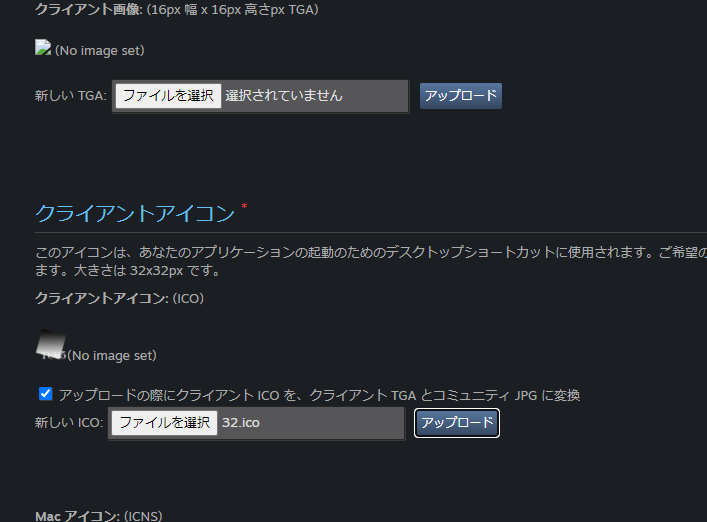
クライアント画像・コミュニティアイコンを確認
アップロードに成功してから画面を更新するとクライアントアイコンとコミュニティアイコンが表示されます。
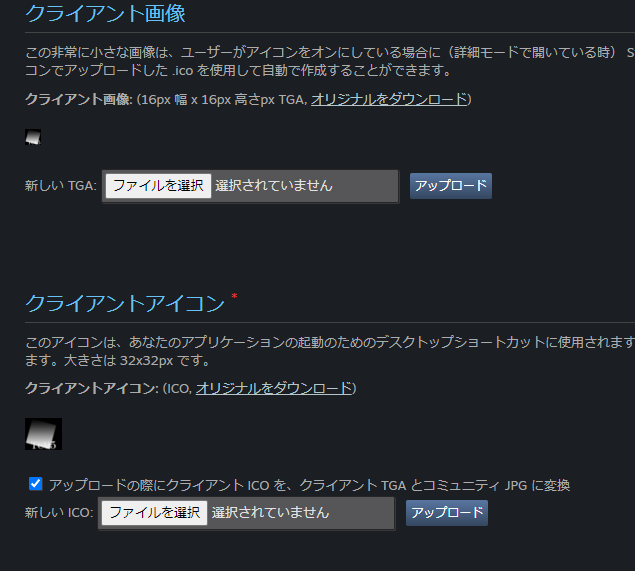
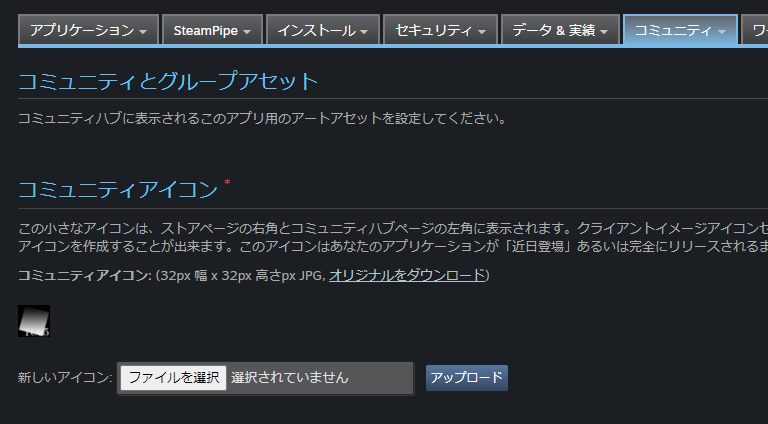
Steamの設定はなれないうちはかなり難しいので、ひとつづつ理解を深めてくださいね。当サイトではSteam設定について初心者にもわかりやすく解説しています。